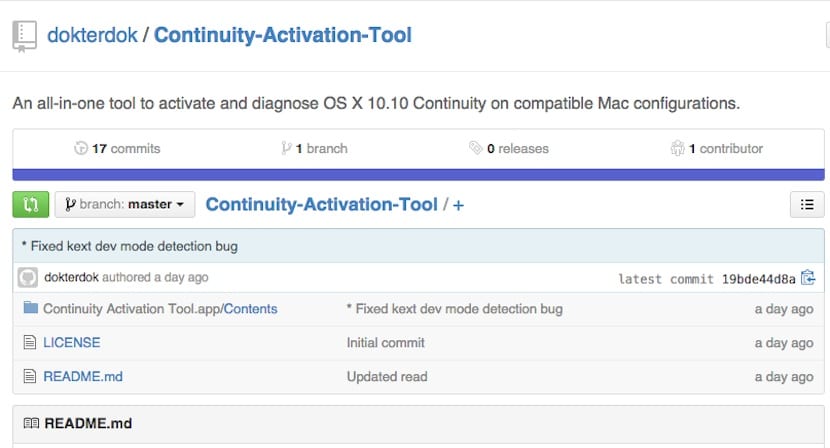
Embora em nosso blog tenhamos falado várias vezes sobre a nova função da Apple, que foi lançada com o lançamento do iOS 8 e Mac OS X Yosemite; Handoff, é verdade que alguns usuários relataram problemas na hora de conectar dispositivos que não são os mais novos do mercado. Embora às vezes aconteça que eles estejam se tornando obsoletos e não sejam compatíveis com as novidades, como aconteceu com o iPhone 4 que não é mais atualizado para o iOS 8, a verdade é que pode não ser o caso, e é por isso que nós quero ajudá-lo caso queira ter a função Handoff ativa a todo custo.
A primeira coisa que você deve saber é que existe um novo programa chamado Ferramenta de Ativação de Continuidade que torna todo o processo mais fácil para você. Após o salto mostraremos o link para download, bem como algumas instruções que você deve seguir. Porém, como em outras ocasiões desencorajamos completamente os novatos de fazerem certas alterações que poderiam causar problemas, nesta aqui tudo será explicado passo a passo em sua tela assim que você abrir o aplicativo. Assim, você pode ter o Handoff em seu Mac, mesmo em seus Macs antigos.
O recurso que permite ative o Handoff em seus Macs antigos, Ferramenta de ativação de continuidade, pode ser baixado totalmente gratuito em Github. Deixamos o link para que você possa acessar e fazer isso. A princípio a ferramenta funcionaria com todos os Macs, porém deve-se lembrar que o problema com a função não ser ativada é que os mais antigos não vêm com suporte nativo para Bluetooth 4.0, e é aí que a conexão falhava. Esse é precisamente o "bug" que esta ferramenta corrige.
Porém, embora a Ferramenta de Ativação de Continuidade seja uma grande invenção, deve-se notar que não é possível usá-la sem mais em todos os Macs. Embora em princípio resolvesse o problema naqueles que foram lançados no mercado desde 2008, ela não o faz se não houver recursos de hardware em nossa unidade necessários para Handoff funciona bem. Assim, a seguir, indicamos quais alterações no físico você teria que adicionar, além de baixar a ferramenta que é o protagonista do nosso artigo hoje para poder desfrutar da nova funcionalidade:
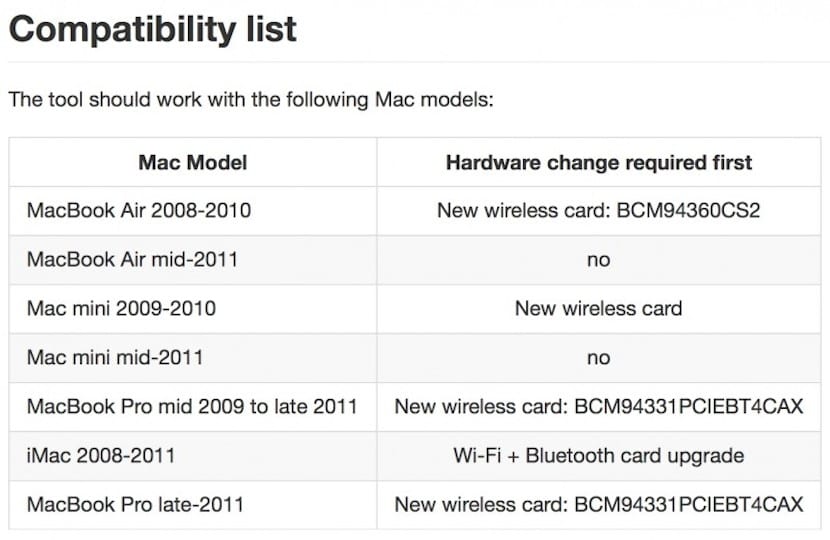
En Actualidad iPhone ya habíamos hablado en anteriores ocasiones de las necesidades de cambio de hardware que requerían algunos Computadores Mac mais antigos para trabalhar com Handoff. Porém, nessa lista faltavam alguns modelos que foram inicialmente descartados justamente por estarem no mercado há muito tempo. Agora descobrimos que podemos torná-los compatíveis, embora, como já dissemos, nesse caso, isso tem um preço.
Além do preço que você tem que pagar pela troca de hardware, é importante que você saiba que todos esses processos têm um risco, especialmente se você não se considera um especialista na área. Portanto, o melhor é encontrar um bom especialista que nos garanta um bom trabalho. Embora nenhum dos computadores de que estamos falando possa estar na garantia pelo tempo decorrido desde a sua compra, é verdade que se algo for feito errado, pode não haver retrocesso. Portanto, é melhor prevenir do que remediar. Não vai ser isso por querermos o Handoff, finalmente ficaremos sem um laptop.
Não há tutorial em espanhol?
porque assim que abro o programa ele me pede uma senha ...
você tem que colocar sua senha de administrador, aquela que você usa para instalar aplicativos. Eu já experimentei.
Isso acontece comigo. E como eu tinha lido, você tem que colocar a senha do seu id da apple, mas ele não me deixa nem escrever.
Uma lista com a série de placas Bluetooth e Wifi que funcionam como substitutas em cada computador, iMac, MacBook etc. seria o ideal.
Devo dizer que o meu dá um erro, é um MacBook Pro meados de 2010
Se você notar, exatamente o seu modelo precisa de uma nova placa WiFi. Saudações!!
Ele me diz que meu iMac 2010 não é compatível, preciso atualizar a placa BT.
Vejamos: instalei o patch sem problemas em um MacBook Air Mid 2011 que, de acordo com a lista, é compatível. O Bluetooth LT está agora ativado (não antes), e também a versão LMP é 0x6, mas em Preferências do Sistema - Geral, NÃO vejo nenhuma caixa de seleção para ativar / desativar o Handoff, o que NÃO funciona para mim. Alguma pista?